WordPressに使う画像は全てメディアライブラリに入りますが、数が増えてくると管理が面倒です。
メディアファイルをフォルダ分けできるプラグインを使うことにしたのでメモがてら残しておきます。
WordPressプラグイン 『FileBird』 の良いところ
- 簡単にフォルダ、サブフォルダが作れる。
- フォルダに移動させても画像のURLは変更されない(将来プラグインの使用をやめても何の問題も起きない)
- 無料版でも機能は十分
FileBird をインストール
- WordPress管理画面から「プラグイン」>「新規追加」
- キーワードに FileBird を入力し、「今すぐインストール」<「有効化」する。
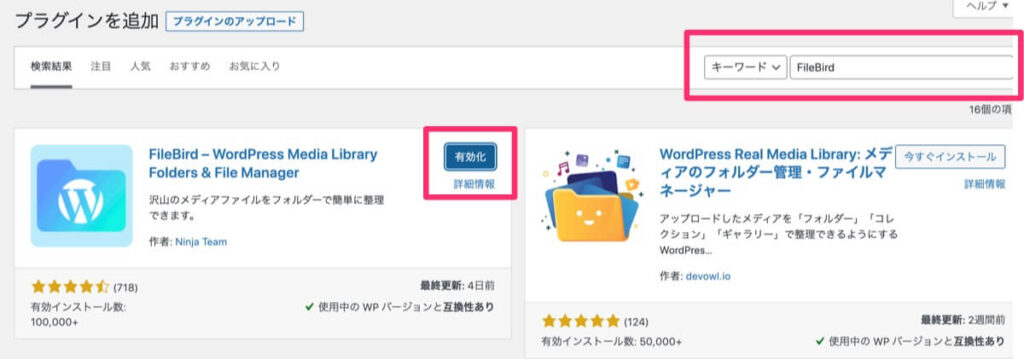
FileBirdの使い方
直感的に使えるので説明は不要かと思いますが、「メディア」を開くと画像一覧の左側にFileBirdのフォルダー画面が出ているので、そこに「新規フォルダ」を作り、画像をドラッグしてぽいぽい放り込んでいくだけです。
たくさんの画像を選択してフォルダに入れるなら「一括選択」することもできます。
「未分類」フォルダから選んでいくと、「あれこの画像仕分けしたっけ?」とならずに分かりやすいですね。
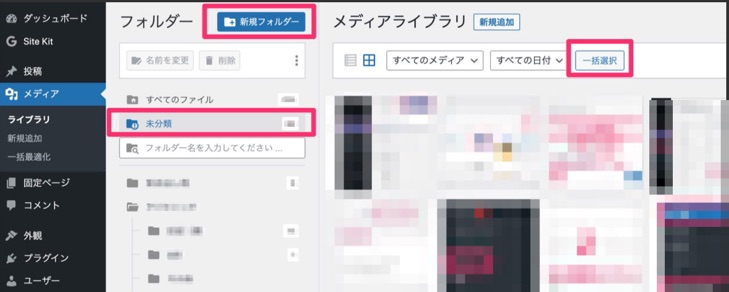
もしフォルダを削除してしまっても中のメディアには一切影響はなく、削除したフォルダの中身は「未分類」フォルダに移動されるだけなので安心です。

このプラグインのおかげで画像が探しやすくなりました!
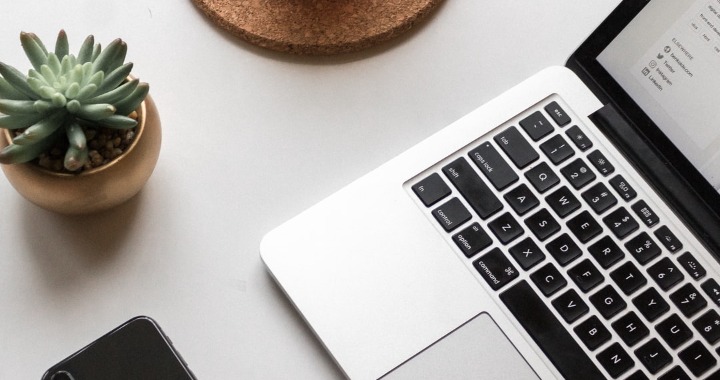



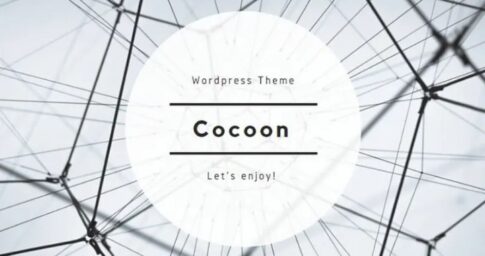
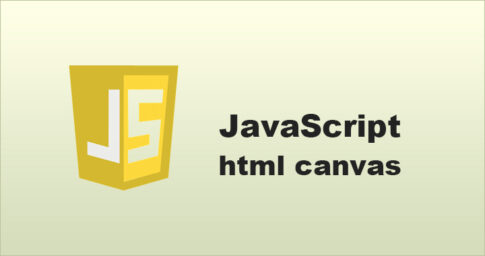
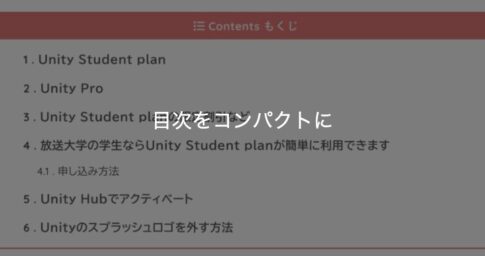
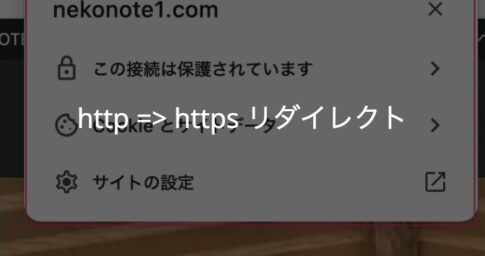


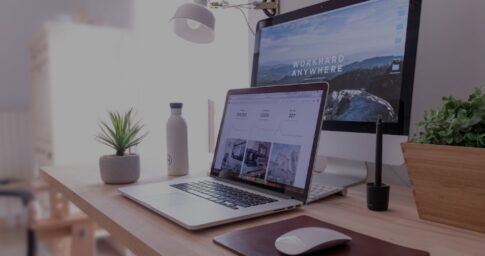


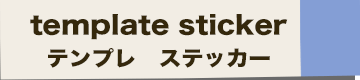

便利です!この機能はデフォルトでついててほしいなー